win10换主板后如何激活?
发布时间:2019-02-24 14:20:33 浏览数: 小编:yue
有些用户,由于操作不当,导致计算机的主板坏了,需要更换主板,当然,更换主板后就需要重装系统了,这时,就有用户在更换主板重装系统后发现win10变成了未激活,这是怎么回事呢?更换了主板后要怎么激活win10系统呢?接下来,小编就来给大家分享下如何激活更换了主板的win10系统。
1、家里面使用路由器的话我们可以在开始菜单单击鼠标右键,点击【网络连接】;
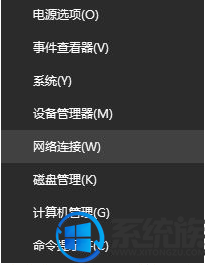
2、在当前使用的网卡上单击右键,选择 属性;
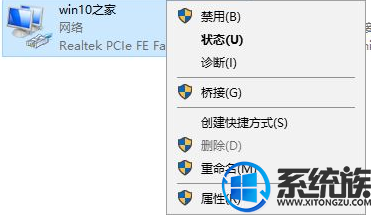
3、在网卡属性中双击打开 internet 协议版本4 tcp/ipv4 ;
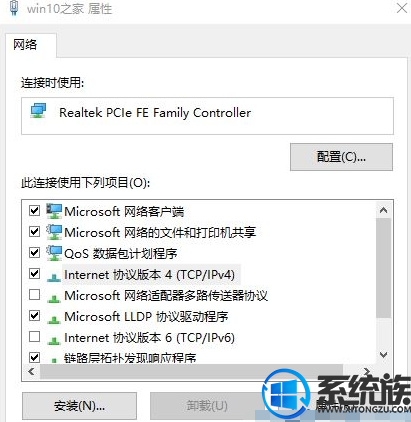
4、确保在 internet 协议版本4 (tcp/ipv4)属性 界面使用自动获得ip地址、自动获取的dns服务器地址,点击确定- 确定保存设置;
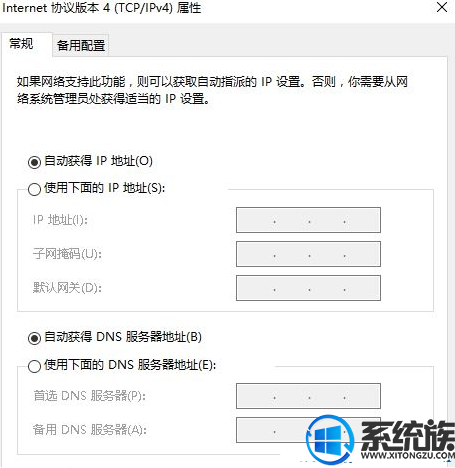
5、确保当前网络畅通,路由器可正常联网,若无法连接将路由重置,查看状态;
当前使用的哪个运营商的网络,如果网速不怎么好我们可以将DNS修改为 微软的dns,例如我广州的dns是202.168.128.166,这样可能会影响连接到微软激活服务器的速度,所以我们可以在步骤4中点击【使用下面的DNS】,然后在第一排填入:4.2.2.1 一个数字代表一格, 点击确定- 确定后重启计算机一般便会自动激活!
以上操作就是win10系统更换主板后的激活方法,有需要的用户可以参照上述方法来操作,希望今天的分享能给大家带来帮助。
上一篇: 自带的groove音乐播放器在win10电脑播放没有声音
下一篇: 如何激活win10纯净版系统呢?



















